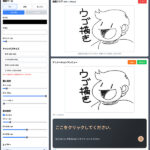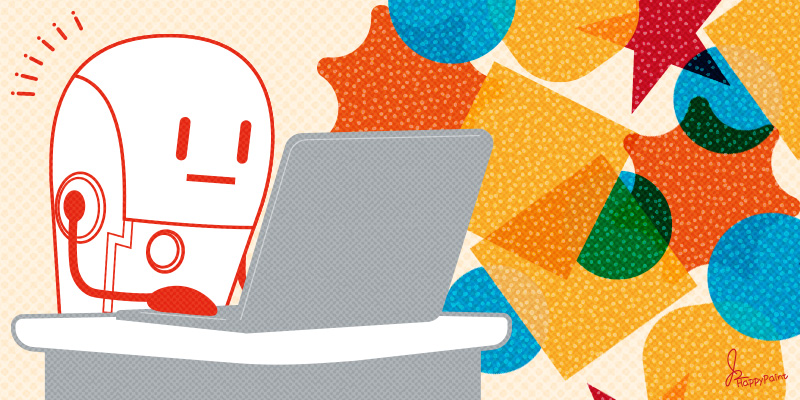

この記事は「ストックイラスト アドベントカレンダー2025」のために書きました。
ストックイラストの投稿、正直、提出前のチェック作業は大変。
「テキストのアウトライン化忘れ」「オープンパス残し」「孤立点…」 これら自分の凡ミスで却下通知が来るたびに、心底萎えます。
できるだけテンションが下がらないようにしたい。
そう思って、自分の作業を楽にするために、これらの面倒な処理を全自動で行うIllustratorスクリプトを作りました。
完全に「自分専用」で作ったものですが、もし同じような地味なミスに悩む人がいたら役に立つかも、と思い、こっそり(?)公開します。
※スクリプト実行で審査通過を保証するものではありませんが、格段に楽になると思います。
このスクリプトでできること
モード1: ストックイラスト自動チェック
審査却下の原因になる項目6つを投稿前に処理を一括実行します。
オープンパスの自動処理
- 塗りのみのオープンパス → 自動でパスを閉じる
- 線のみのオープンパス → 線をアウトライン化
- 線と塗りのオープンパス → 線をアウトライン化、塗りのパスを閉じる
(※但し線と塗りの順序が変えてあったりする場合は位置関係が変わります)
テキストのアウトライン化
ドキュメント内のすべてのテキストを一括でアウトライン化。
孤立点の削除
パスポイントが1つだけの「見えない点」を自動検出して削除。
ラスター画像・埋め込み画像の削除
ベクターイラストに混入したラスター画像や配置画像を自動検出・削除。
色なしアイテムの削除
線も塗りも設定されていない「見えないオブジェクト」を自動削除。
空のレイヤーの削除
オブジェクトが何も入っていない空のレイヤーを自動整理。
サブレイヤーも含めてチェックするので、階層の奥深くにある空レイヤーも見逃しません。
ダウンロード
以下のリンクからスクリプトファイル(.jsx)をダウンロードしてください。
ZIP形式で圧縮しているため、ダウンロード後解凍してください。
解凍すると「ストック素材自動チェック&処理.jsx」というファイルがあるはずです。
インストール方法
ステップ1: スクリプトフォルダを開く
ダウンロードした StockCheckIntegrated.jsx ファイルを、Illustratorのスクリプトフォルダに配置します。
Windowsの場合
C:\Program Files\Adobe\Adobe Illustrator [バージョン]\Presets\ja_JP\スクリプト
Macの場合
/Applications/Adobe Illustrator [バージョン]/Presets/ja_JP/スクリプト
💡 [バージョン] の部分は、お使いのIllustratorのバージョン(例: 2024、2025など)に置き換えてください。
フォルダが見つからない場合は、Illustratorで ファイル → スクリプト → その他のスクリプト... を選択し、任意の場所から直接実行することもできます。
(この場合、後の Illustratorを再起動は行わなくてもスクリプトを実行できます)
ステップ2: Illustratorを再起動
スクリプトフォルダにファイルを配置したら、Illustratorを一度閉じて再起動します。
これでインストール完了です!
使い方
基本的な操作手順
1. ファイルを開く
チェックしたいイラストファイルをIllustratorで開きます。
2. スクリプトを実行
メニューバーから ファイル → スクリプト → ストック素材自動チェック&処理 を選択します。
3. 処理が実行される
選択したモードに応じて、自動で処理が実行されます。処理中は画面が動かなくなることがありますが、正常な動作です。
4. 結果を確認
処理が完了すると、結果レポートが表示されます。
結果レポートの例:
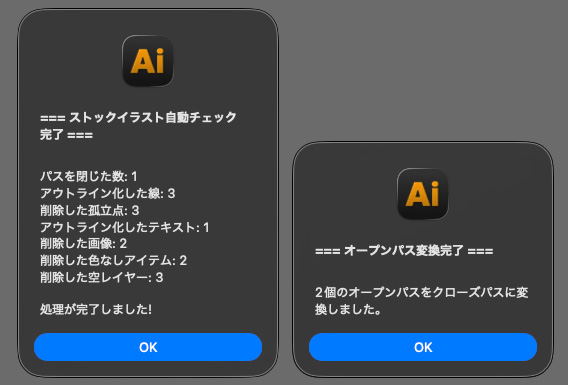
この数値を見れば、どれだけの問題が自動修正されたかが一目でわかります。
使用上の重要な注意点
⚠️ 必ずバックアップを取ってください
このスクリプトは自動的にオブジェクトを削除・変更します。
実行前に必ず以下のいずれかを行ってください:
- ファイルのバックアップを取る
- 別名で保存してから実行する
- コピーを作成して、そのコピーで実行する
⚠️ 元に戻せません
スクリプト実行後は、Illustratorの「取り消し(Ctrl+Z / Cmd+Z)」では元に戻せません。
必ずバックアップを取ってから実行してください。
⚠️ ロックされたレイヤーとレイヤー名が[info]の場合はスキップされます
・ロックされているレイヤーや非表示のレイヤーは処理対象外となります。
すべてのレイヤーを処理したい場合は、事前にロックを解除し、表示状態にしてください。
・レイヤー名が[ info ]の場合もスキップされます。
これはinfoVector(インフォベクター)でレイヤー名[ info ]が情報テキストを置くレイヤーに指定されているため、もしロックし忘れていても処理をスキップするようにしています。
⚠️ 大きなファイルは処理に時間がかかります
オブジェクト数が非常に多いファイルの場合、処理に数分かかることがあります。処理中は画面が固まったように見えますが、正常な動作です。
※あまりにオブジェクト数が多いファイルの場合、チェックが途中で止まってしまう可能性がありますのであらかじめご了承ください。
オブジェクト数が多い場合はロックなどをかけて分けてチェックするなどがおすすめです。
⚠️ 複合パスについて
複合パスの内部にオープンパス等含まれている場合は正常に検出されません。
複合パスを解除を行うか、チェックできない部分だけ自分でチェックするかしてください。
⚠️ 処理結果で「0個」と表示される
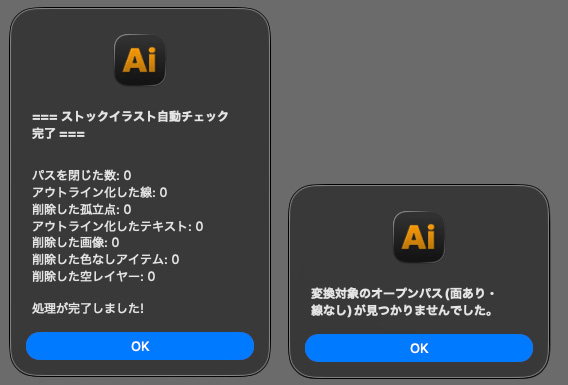
これは正常な動作です。該当する問題がファイル内に存在しなかったということです。すでにクリーンなファイルである証拠なので、安心してください。
動作確認済み環境
- Adobe Illustrator ver30.0
- macOS 26 以降
※それ以前のバージョンやWindowsでも動作すると思うのですがこちらではチェックしていないため、保証はできません。
※ファイルの更新などあった場合はこちらのページで追記としてお知らせします。
ただし大幅改変更新の場合は新規で記事を立ち上げるかもしれません。
こんな方におすすめ
- Adobe Stock、Shutterstock、iStockなどにイラストを投稿している
- 投稿前のチェック作業に時間がかかっている
- 審査で「オープンパスがあります」と指摘されたことがある
- イラスト制作の効率を上げて投稿数を増やしたい
- 面倒な作業を自動化して制作時間を増やしたい
免責事項
このスクリプトは無料で提供されており、使用は自己責任でお願いします。スクリプトの使用によって生じたいかなる損害についても、作成者は一切の責任を負いません。必ずバックアップを取ってから使用してください。
ライセンス
制作: 2025年
ライセンス: 自由に使用・改変可能